Das Thema Datenschutz ist in aller Munde. Spätestens seit den Geheimdienstenthüllungen des ehemaligen NSA-Angestellten Edward Snowden sind viele User darum besorgt, was mit ihren Daten im Internet geschieht. So praktisch und unkompliziert das Abspeichern und Synchronisieren bei kommerziellen Cloud-Anbietern auch ist – der User stellt seine persönlichen Daten zwangsläufig einem Konzern zur Verfügung, ohne genau zu wissen, wer dort alles Zugriff darauf hat.
Trotz aller Sicherheitsbeteuerungen der Anbieter bleiben immer Restzweifel über deren Aufrichtigkeit, insbesondere wenn die Cloud-Server in den USA stehen – ein Land, das nicht gerade für strikte Datenschutzgesetze bekannt ist. Hundertprozentige Sicherheit wird es nie geben, aber mit folgenden Produkten kann man seine Daten besser vor unbefugtem Zugriff schützen – entweder über Verschlüsselungs-Dienste in Verbindung mit kommerziellen Clouds (Boxcryptor, Cloudfogger), oder durch das Erstellen einer privaten Cloud (MyFRITZ!, OwnCloud, Synology).
Boxcryptor
Das junge Augsburger Start-Up Secomba GmbH mit dem Schwerpunkt Cloud Security entwickelt seit 2011 die Verschlüsselungs-Software Boxcryptor. Ziel ist die Verbesserung der Datensicherheit in kommerziellen Cloud-Diensten wie Dropbox, Google Drive oder Microsoft SkyDrive und funktioniert daher auch nur im Zusammenspiel mit Cloud-Anbietern. Die genutzten Verschlüsselungslogarithmen sind AES 256 Bit und RSA.

Die Installation auf dem Mac ist erfreulich einfach. Der User läd Boxcryptor von der Hersteller-Seite, installiert zusätzlich OSXFUSE, erstellt beim ersten Start der App einen Account (+ sicheres Passwort) und wählt in den Programm-Einstellungen den gewünschten Cloud-Dienst aus. Ein Icon in der Menüleiste gewährt Zugriff auf die Programm-Einstellungen. Boxcryptor funktioniert über einen eigenen Finder-Ordner, der auf den Dropbox-Ordner zugreift – Dateien, die der Nutzer dorthin verschiebt, werden automatisch verschlüsselt. Alle bestehenden Dateien in Dropbox bleiben unverschlüsselt, lassen sich aber unkompliziert per „Rechtsklick-Dienste-Encrypt with Boxcryptor“ verschlüsseln (Dateiendung .bc).
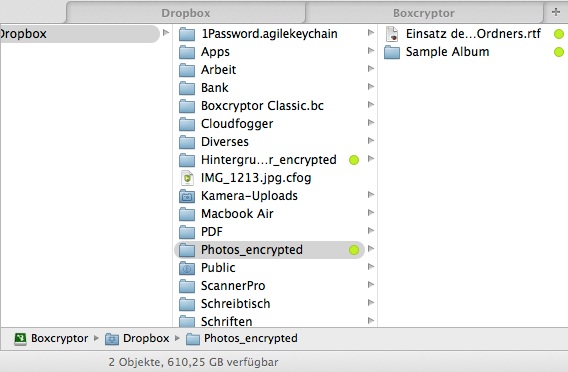
Verschlüsselte Dateien erkennt man im Boxcryptor-Ordner am grünen Punkt hinter dem Dateinamen. Auf diese Dateien hat der User nur noch über Boxcryptor und die Eingabe des Passworts Zugriff – will man die Datei z.B. über den normalen Dropbox-Ordner oder das Dropbox-Webinterface öffnen, erscheint eine Fehlermeldung. Leider entfällt damit das praktische Verschicken von Datei-Links an Personen, die Boxcryptor nicht einsetzen.
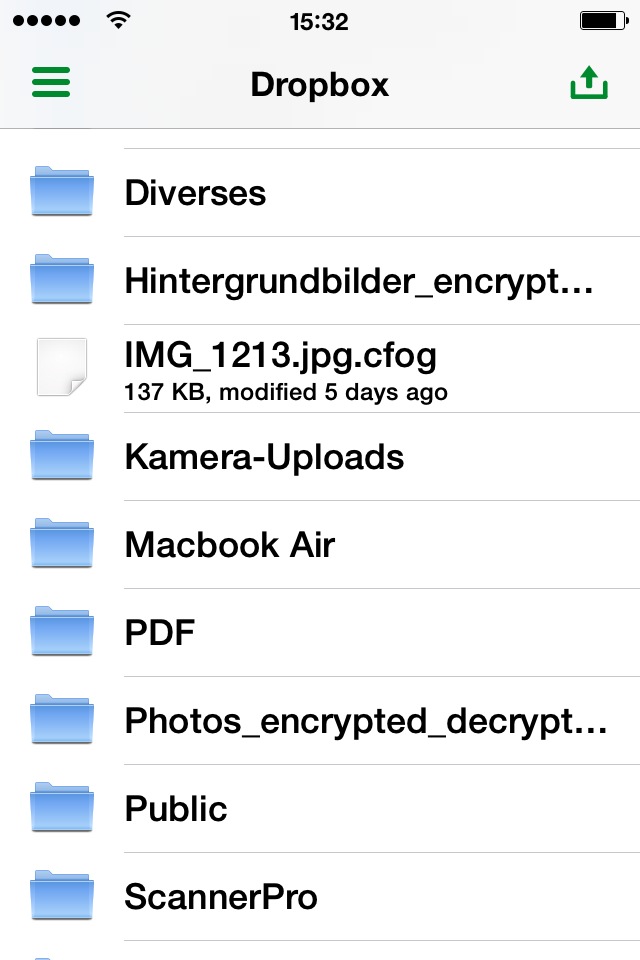
Um die mit Boxcryptor verschlüsselten Dateien auch auf iOS-Geräten zu öffnen, benötigt man die kostenlose App des Herstellers. Boxcryptor für iOS verhält sich genauso wie die Dropbox-App. Der User kann auf alle Dropbox-Dateien zugreifen, sich Bilder und PDFs direkt in der App anschauen und auch MP3s oder Videos abspielen. Die App ist für iOS 7 optimiert und setzt mindestens Version 6.1 voraus. Boxcryptor gibt es für OSX, Windows, Windows RT, iOS und Android. Praktisch: Für Google Chrome ist ein Add-On erhältlich, über das man auch im Browser auf verschlüsselte Dateien zugreifen kann. Es werden 20 Cloud-Anbieter unterstützt (https://www.boxcryptor.com/de/provider).
Die Standardversion von Boxcryptor ist für Privatanwender kostenlos, allerdings limitiert auf zwei Geräte und einen Cloud-Anbieter. Zu beachten ist, dass das Add-On für Google Chrome als eigenes Gerät zählt – will man z.B. mit seinem Macbook Air und iPhone Boxcryptor nutzen, ist es in der Standardversion nicht möglich, dazu noch die Chrome-App zu verwenden. Die Premiumversion hebt alle Limits bei Geräten und Providern auf und bietet dazu Dateinamenverschlüsselung und individuellen Support zum Preis von 36 EUR/Jahr. Schüler und Studenten erhalten 25% Rabatt. Firmen bekommen für 72 EUR/Jahr die Möglichkeit, Gruppen zu erstellen und individuelle Zugriffsrechte für Mitarbeiter zu erstellen.

Eine der Stärken von Dropbox ist die Unterstützung so gut wie aller gängigen Systeme – neben Mac und iOS werden Windows, Linux, Android, Kindle Fire und Blackberry unterstützt.
Fazit: Boxcryptor ist ein komfortabler und gut in das Apple-Ökysystem integrierter Verschlüsselungs-Dienst. Empfehlenswert.
Cloudfogger
Das Göppinger Unternehmen Cloudfogger GmbH verfolgt einen ähnlichen Ansatz wie Boxcryptor und möchte mehr Privatssphäre in Clouds gewährleisten. Die Umsetzung ist jedoch etwas anders.
Auf dem Mac läuft der Dienst läuft nicht im Hintergrund, sondern nach dem Erstellen eines User-Accounts in einer eigenen App – daher funktioniert es beispielsweise nicht, Dateien im Finder schnell per Rechtsklick zu verschlüsseln.

Das Programm ist optisch so aufgebaut wie der Finder. Der User kann alle auf dem Mac befindlichen Dateien verschlüsseln (foggen), entschlüsseln (defoggen) und sicher löschen (überschreiben + löschen). Die Verschlüsselung erfolgt mit AES 256 Bit (Dateiendung .cfog). Zum ver- und entschlüsseln von Dateien muss die Cloudfogger-App geöffnet sein.
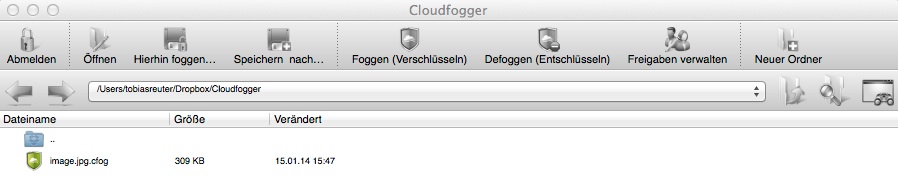
Verschlüsselte Dateien erkennt man neben der Dateiendung an einem grünen Schild statt des normalen Dateisymbols. Dateifreigabe wird nur bei anderen Cloudfogger-Usern unterstützt. Über das Design des Programms lässt sich streiten – es fühlt sich jedenfalls nicht sonderlich Mac-like an.
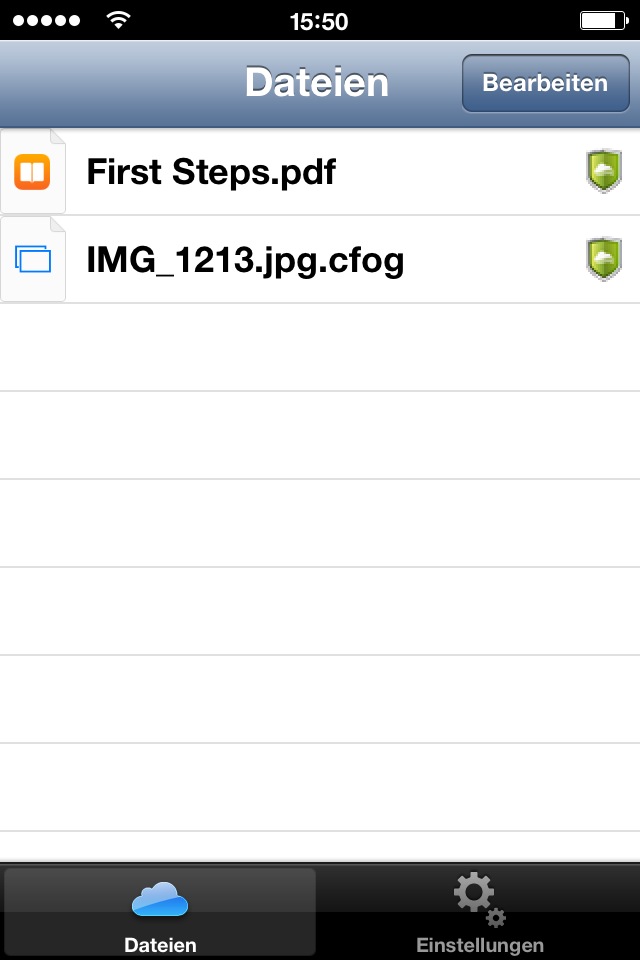
Auf dem iPad, iPhone oder iPod touch benötigt man die Cloudfogger-App für den Zugriff auf die verschlüsselten Dateien. Die Bedienung ist im Gegensatz zur Boxcryptor-App etwas umständlich. Die App gewährt dem User leider nicht den direkten Zugriff auf Dropbox – stattdessen muss der Nutzer jede verschlüsselte Datei in der Dropbox-App einzeln abgreifen und über „Öffnen mit-In „Cloudfogger“ öffnen“ in die Cloudfogger-App importieren. Dort kann die jeweilige Datei betrachtet oder entschlüsselt werden – ist eine Datei in Dropbox noch unverschlüsselt, kann sie über den gleichen Weg in Cloudfogger verschlüsselt werden. Die App benötigt iOS 4.3 oder neuer.
Cloudfogger ist kostenlos und soll das laut Hersteller für den privaten Gebrauch auch weiterhin bleiben – mittelfristig gäbe es zudem eine Bezahlversion, die zusätzliche Funktionen bereitstellt. Das Programm unterstützt OSX, Windows, iOS und Android. Als mögliche Cloud-Anbieter nennt das Göppinger Unternehmen Dropbox, Google Drive und Skydrive – „oder einen der anderen Provider da draußen“. Es ist also anzunehmen, dass der Dienst mit praktisch jedem Dropbox-artigen Cloud-Anbieter funktioniert.
Fazit: Cloudfogger tut was es verspricht, erhält aber Abzüge in der B-Note (Usability und Design).
MyFRITZ!
Der für die Fritzbox-Router (Amazon) bekannte deutsche Hersteller AVM bietet mit MyFRITZ! einen proprietären DynDNS-Dienst an, über den der User von unterwegs über eine sichere HTTPS-Verbindung auf die heimische Fritzbox zugreifen kann. Der Nutzer sieht auf seinem Mobilgerät z.B. entgangene Anrufe, kann Router-Einstellungen ändern und erhält Zugriff auf FRITZ!NAS – Dokumente, Bilder oder Videos stehen so weltweit zur Verfügung. Mögliche Speichermedien sind USB-Festplatten oder Sticks, die an den USB 2.0-Anschluss des Routers angeschlossen werden.

Der User bleibt selbst im Besitz seiner Daten und muss diese keinen öffentlichen Cloud-Providern anvertrauen und eventuell nachträglich verschlüsseln. Obendrein stehen dem Nutzer bei entsprechenden Festplattenkapazitäten riesige Speichermengen für die private Cloud zur Verfügung – bei kommerziellen Cloud-Anbietern muss man bereits bei verhältnismäßig geringen Datenmengen von z.B. 100 GB hohe monatliche bzw. jährliche Gebühren einkalkulieren.
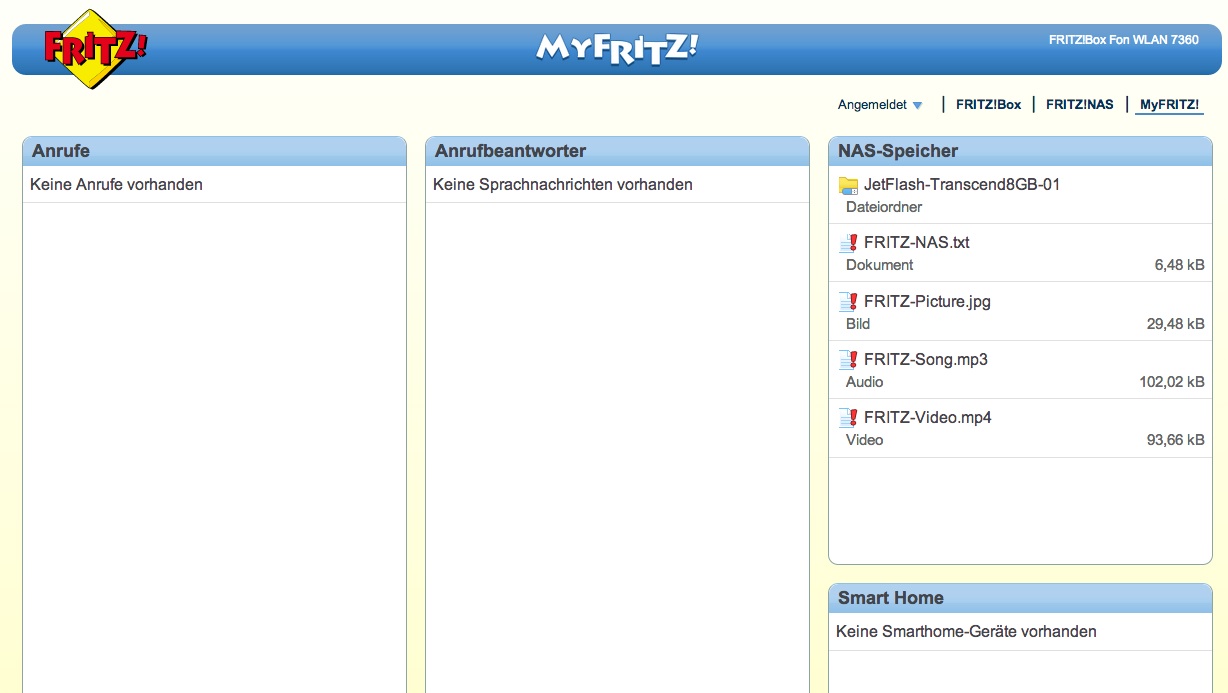
AVM bietet keine App für den Mac an – stattdessen muss die jeweilige Fritzbox entweder über den Browser angesteuert werden (myfritz.net) oder über „Finder-Dienste-Mit Server verbinden“ eingebunden werden. Im Browser erhält man Zugriff auf seine Daten über „fritz.box“. Von dort aus kann man weltweit zugreifen auf Anruflisten, Anrufbeantworter und gespeicherte Daten – außerdem seine Fritzbox fernsteuern. Praktisch: Dateien und Ordner können per Link auch für Nutzer freigegeben werden, die keinen MyFRITZ!-Account haben.

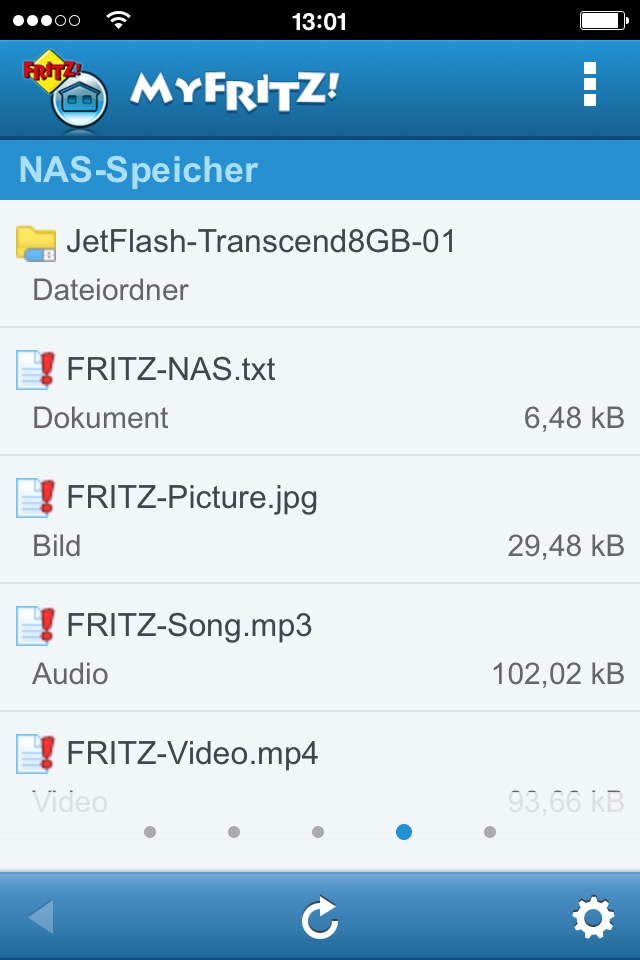
Auf das NAS kann der User zuhause auch per Finder zugreifen. Dafür bindet man die Fritzbox einfach über „Finder-Dienste-Mit Server verbinden“ in den Finder ein und kann dort anschließend Daten speichern und bearbeiten. Etwas risikoreich ist der Umstand, dass alle Dateien auf einem Stick oder externen Laufwerk liegen. Nutzt man etwa TimeMachine für Backups, werden die auf MyFRITZ! gespeicherten Dateien nicht berücksichtigt. Empfehlenswert für mehr Datensicherheit ist die manuelle Einbindung einer eigenen NAS, die im RAID 1-Verbund läuft – dies ist allerdings etwas umständlicher als das einfache Anstecken eines Sticks oder einer Festplatte.
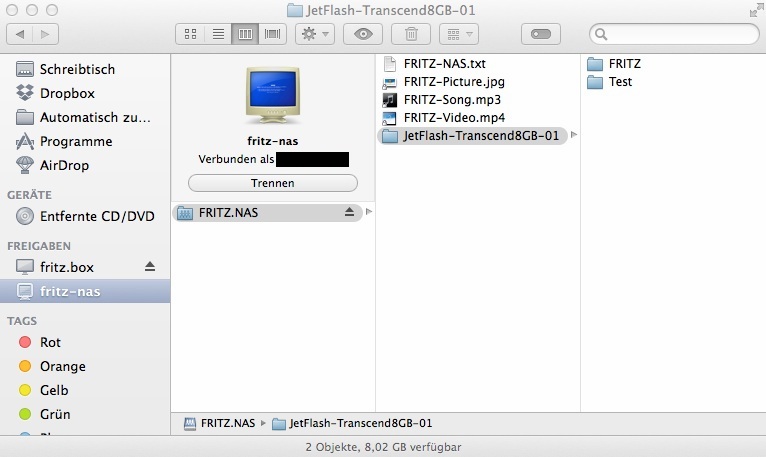
Für iOS gibt es die MyFRITZ!-App. Um diese einzurichten, muss die App im heimischen Netzwerk gestartet werden. Danach kann man über seinen festgelegten Benutzernamen + Passwort MyFRITZ! unterwegs nutzen. Ähnlich wie die Dropbox-App bietet MyFRITZ für iOS eine Medienvorschau für Bilder, Videos und PDFs.
MyFRITZ! ist kostenlos für alle Fritzbox-Besitzer und setzt mindestens FRITZ!OS 5.20 voraus. Die mobile App unterstützt iOS (ab Version 5) und Android. Im folgenden Video von AVM werden die grundlegenden Funktionen kurz vorgestellt: http://www.youtube.com/watch?v=a4E1KLQTzyw.
Fazit: Empfehlenswert für User, die über die Einschränkungen des FRITZ!NAS hinwegsehen können, unterwegs ihren Anrufbeantworter checken wollen und ihre Fritzbox fernsteuern möchten.
OwnCloud
Owncloud ist eine Open-Source-Alternative zu kommerziellen Cloud-Anbietern wie Dropbox oder Google Drive und kann auf einem privaten Server ohne Zusatzkosten installiert werden. Man muss seine Daten keinem Unternehmen anvertrauen, sondern hat stets selbst volle Kontrolle. Owncloud vereint diverse Dienste und ist von der Vielfalt her eine Mischung aus Dropbox und iCloud – unter anderem gibt es Dateiablage und -verschlüsselung, Adressbuch, To-Do-Liste, Kalender, Fotogalerie und vieles mehr. Über Plugins lässt sich OwnCloud um beliebige Funktionen erweitern.

OwnCloud wird entweder auf einem eigenen Server installiert oder über einen Provider betrieben (http://owncloud.org/providers). Wer die persönliche Cloud über eine sichere HTTPS-Verbindung ansteuern will, muss für entsprechende SSL-Zertifikate je nach Provider jedoch mit höheren Gebühren rechnen. Der Dienst baut auf PHP und eine angebundene SQLite-, MySQL- oder PostgreSQL-Datenbank auf.
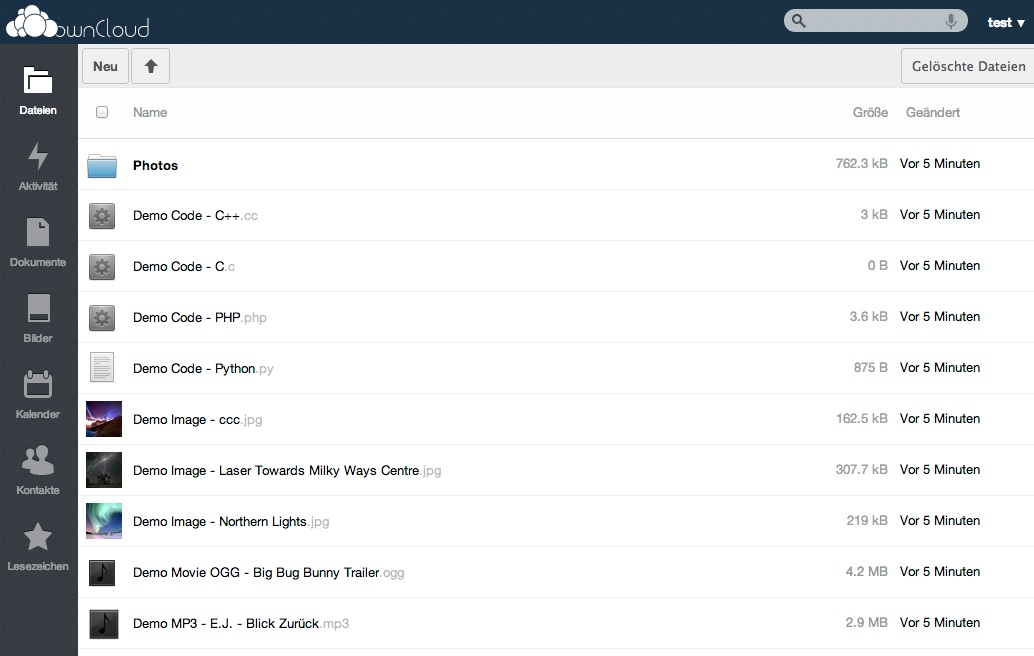
Zwar gibt es einen speziellen Client für OSX, dieser bereitet aktuell jedoch Schwierigkeiten wegen eines Problems mit dem Mac OS Unicode Support. Daher empfiehlt es sich momentan, OwnCloud unter OSX im Browser zu nutzen. Die Oberfläche ist aufgeräumt und gruppiert die Funktionen links in einer vertikalen Leiste – dort wählt der User aus, ob er zum Beispiel Bilder betrachten, Kalendereinträge erstellen oder Dateien runterladen möchte. Ganz unten in der Leiste ist es zudem möglich, neue Apps für Administration oder Dateiverwaltung hinzuzufügen. Für einen ersten Eindruck eignet sich folgende interaktive Demo: http://demo.owncloud.org.
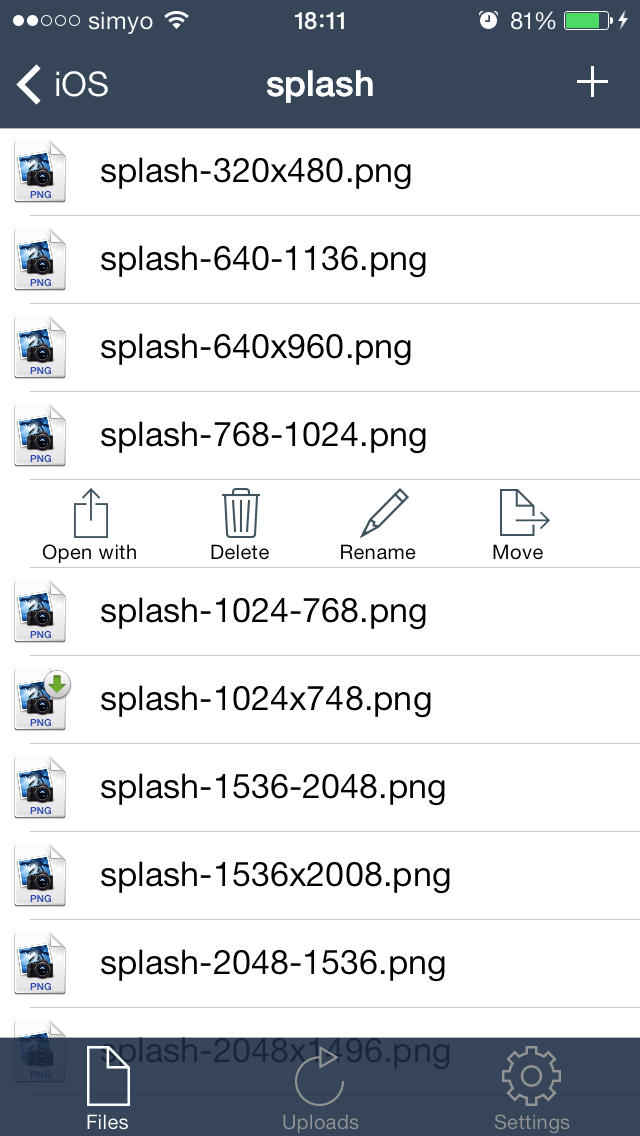
Viele der Funktionen von OwnCloud stehen auch unter iOS zur Verfügung. Die Dateiverwaltung wird über die OwnCloud-App abgewickelt – ähnlich wie bei Dropbox können Dateien betrachtet, editiert oder gelöscht werden. Zudem ist es möglich, Dateien aus anderen Apps bei OwnCloud hochzuladen. Kalender und Kontakte werden über die Protokolle CalDAV und CardDAV eingebunden in „Einstellungen-Mail, Kontakte, Kalender“.
OwnCloud ist kostenlos und wird in speziellen Clients für OSX (zur Zeit leider fehlerhaft), Windows und diverse Linux-Distributionen angeboten – außerdem hat man über den Browser Zugriff auf alle Funktionen. Die OwnCloud-Dateiverwaltung für iPad, iPhone und iPod touch setzt iOS 6 voraus und kostet 89 Cent, Kalender und Kontakte können kostenlos eingebunden werden.
Fazit: Zwar ist OwnCloud – mit Ausnahme der iOS-App – kostenlos, setzt jedoch viel Know-How im Einrichten und Umgang mit Servern und Hostern voraus – daher nur empfehlenswert für fortgeschrittene User.
Synology
Der taiwanesische Hersteller Synology bietet mit der DiskStation eine interessante NAS-Lösung an, deren Inhalte auch unterwegs nutzbar sind. Synology stellt dem User ein speziell für die eigenen Produkte angepasstes Betriebsystem zur Verfügung (DiskStation Manager, DSM), das den Zugriff auf umfangreiche Einstellungen gewährt – unter anderem zu Benutzergruppen und Zugriffsrechten. Zudem sind Kalender und Adressbücher per CalDAV bzw. CardDAV möglich.
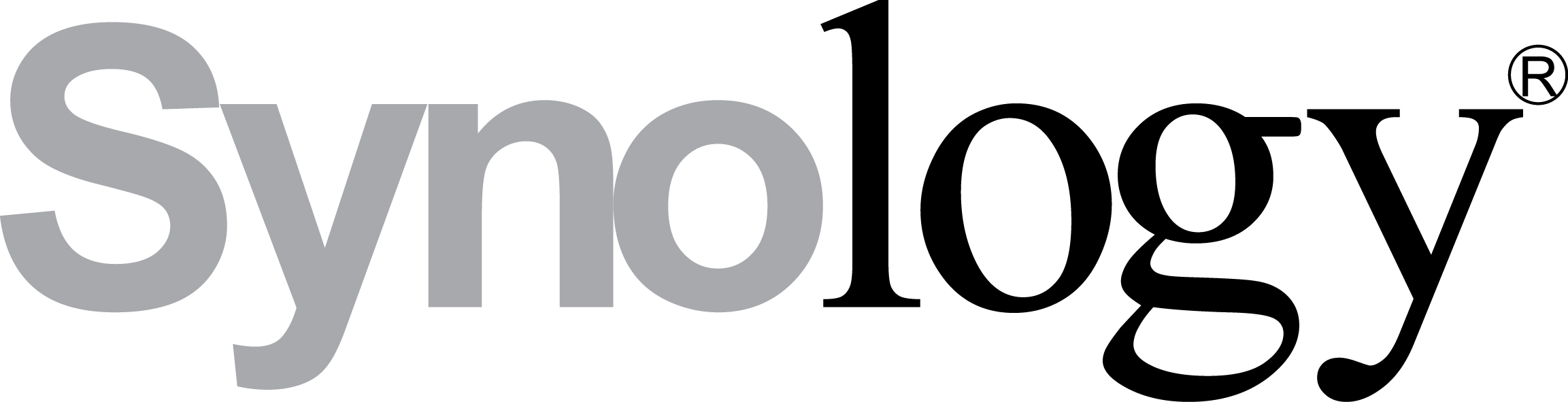
Bevor die DiskStation nutzen kann, müssen Festplatten in die dafür vorgesehen Schächte eingesetzt und über die DSM-Software eingerichtet werden. Es empfiehlt sich z.B. bei zwei verbauten Festplatten, diese im RAID 1 (Spiegeln) zu betreiben, um Datensicherheit zu gewährleisten.
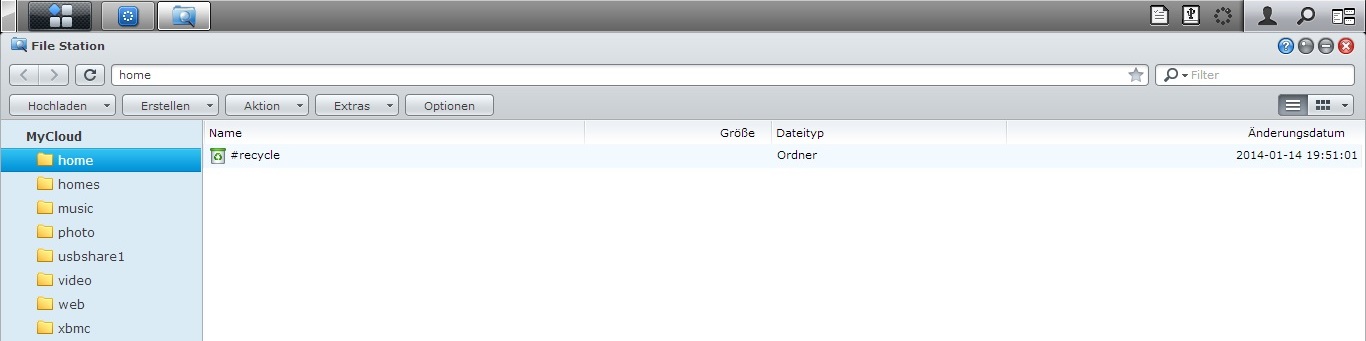
Synology stellt eine App für die Einrichtung zur Verfügung. Nach der Konfiguration erfolgt der weitere Zugriff über den Browser (DiskStation Manager) und/oder die Netzwerkfreigabe vom OSX-Finder (Speichern und Editieren von Dateien). Auf der Homepage des Herstellers ist eine interaktive Demo der Benutzeroberfläche (http://www.synology.com/de-de/products/dsm_livedemo).
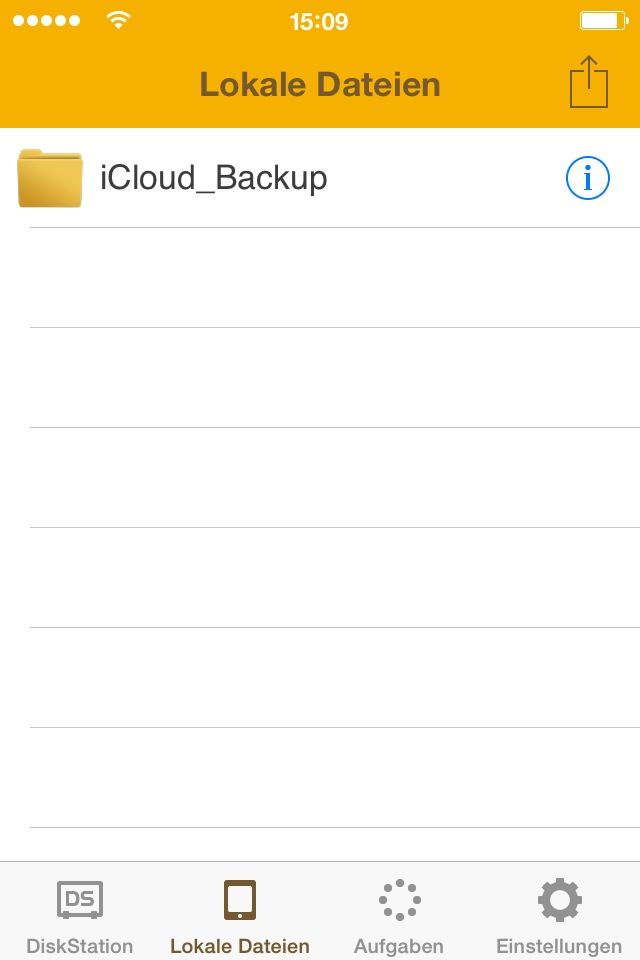
Synology bietet umfangreiche Optionen zum Anlegen von Benutzern oder Gruppen. Es gibt die Möglichkeit, genau anzupassen, wer welche Dateien sehen, bearbeiten und runterladen kann. Außerdem können Daten als Weblink an beliebige User verschickt werden. Der Zugriff auf die Daten außerhalb des heimischen Netzwerkes geschieht über DynDNS, wobei der User entweder die persönlichen DynDNS-Daten in den Router einträgt oder den Anweisungen eines Assistenten im DiskStation Manager folgt.
Weitere interessante Features für Mac-Nutzer sind TimeMachine Backup und iTunes Server. OSX erkennt die DiskStation im Netzwerk auf Wunsch als TimeMachine Backup-Platte und lässt zudem den Betrieb als iTunes Server zu – so ist es möglich, von überall auf die heimische iTunes-Library zuzugreifen.
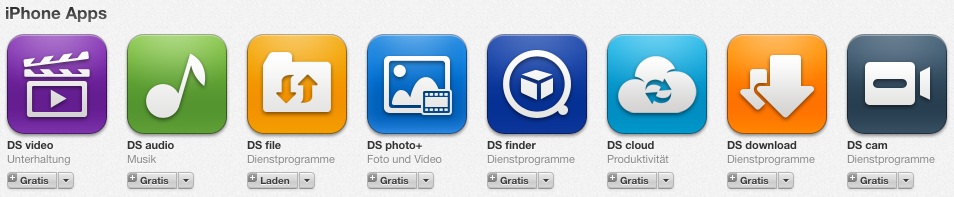
Für iOS gibt es insgesamt 8 Apps, die jeweils einen Bereich an Funktionen abdecken.
- DS file (Dateiverwaltung)
- DS audio (Musikstreaming)
- DS photo+ (Bilderverwaltung)
- DS video (Videostreaming)
- DS finder (Überwachung und Kontrolle der DiskStation)
- DS cloud (Ordner-Synchronisation)
- DS cam (Überwachungskamera)
- DS download (Download-Verwaltung)
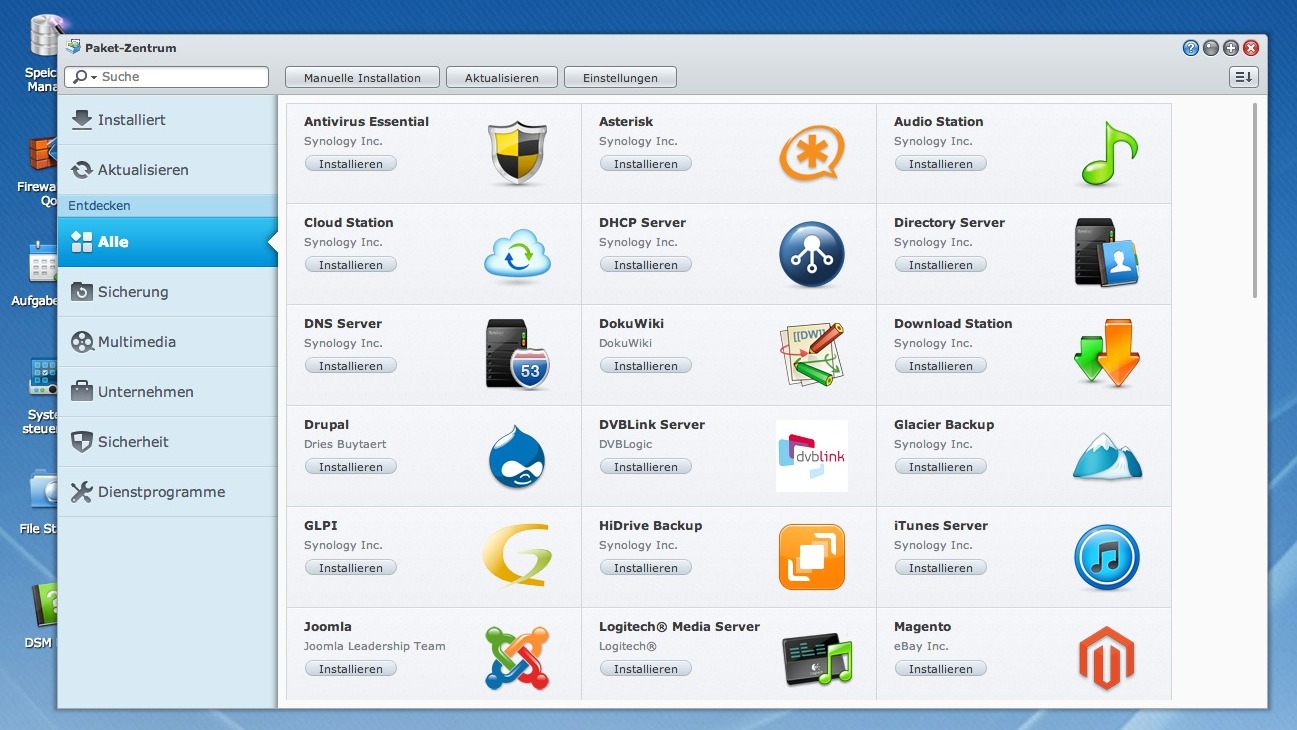
Synology hat ein breites Spektrum an Produkten für Privatanwender und Unternehmen. Die Synology DS214se ist mit ihren zwei Festplatten-Schächten (geeignet für 2,5 und 3,5 Zoll) und dem günstigen Preis von 134,90 EUR (Amazon) zum Beispiel gut geeignet für Einsteiger. Festplatten müssen separat erworben werden. Sämtliche Software und iOS-Apps sind kostenlos.
Unterstützt werden OSX, Windows, Linux, iOS (mindestens Version 5) und Android.
Fazit: Etwas kostspielige NAS-Lösung, die aber mit vielen Einstellmöglichkeiten und guter Mac-Unterstützung überzeugt.
Zum ersten Teil der Artikelserie:
Cloud-Anbieter im Test - Öffentliche Clouds.